Trong phần Vận chuyển, bạn có thể thêm vùng vận chuyển và giá vận chuyển. Những điều này cho khách hàng biết nếu khu vực của họ có đủ điều kiện để giao hàng, cũng như thời gian giao hàng ước tính và phí vận chuyển.
Thêm khu vận chuyển
Khu vực vận chuyển là khu vực thuộc khu vực vận chuyển của bạn. Để thêm một khu vực vận chuyển:
- Chuyển đến Settings trên trang chủ.
- Nhấp vào Shipping dưới General.
- Nhấp vào Add Shipping Zone chuyển ở góc trên bên phải.
- Cung cấp cho khu vực vận chuyển của bạn một tiêu đề.
- Chọn quốc gia và tiểu bang.
- Chỉ chọn hộp Ship only to specified ZIP codes nếu bạn muốn giao hàng đến một số khu vực nhất định ở các trạng thái đã chọn và nhập mã ZIP của các khu vực đó.
- Nhấp vào Add Another Region để thêm nhiều quốc gia.
- Nhấp vào Save sau khi thêm tất cả các vùng vận chuyển. Cách khác, nhấp vào Save & Add Rate nếu bạn muốn tiến hành thêm tỷ lệ vận chuyển cho khu vực.

Lưu ý: Nhấp vào Delete Region để xóa bất kỳ vùng nào.
Chỉnh sửa khu vận chuyển
Để chỉnh sửa vùng vận chuyển:
- Chuyển đến Settings trên trang chủ.
- Nhấp vào Shipping dưới General.
- Nhấp vào Edit Shipping Zone cho vùng vận chuyển tương ứng.
- Nhấp vào Save sau khi thực hiện các thay đổi.

Xóa các vùng vận chuyển
Để xóa vùng vận chuyển:
- Chuyển đến Settings trên trang chủ.
- Nhấp vào Shipping dưới Chung.
- Nhấp vào Edit Shipping Zone cho vùng vận chuyển tương ứng.
- Nhấp vào Delete Shipping Zone ở cuối trang.

Thêm giá vận chuyển
Giá vận chuyển là phí áp dụng khi bạn gửi đến một khu vực vận chuyển cụ thể. Bạn có thể đặt mức giá cho từng khu vực bạn tạo. Để làm điều này:
- Chuyển đến Settings trên trang chủ.
- Nhấp vào Shipping dưới Chung.
- Nhấp vào Add Rate cho khu vực tương ứng.

4. Nhập tên cho tỷ lệ vận chuyển. Bạn có thể chọn tên của mình dựa trên thời gian giao hàng (Tiêu chuẩn, Nhanh, Miễn phí).
5. Chỉ định thời gian giao hàng ước tính.
6. Tắt nút Active nếu bạn không muốn tốc độ vận chuyển này hiển thị.
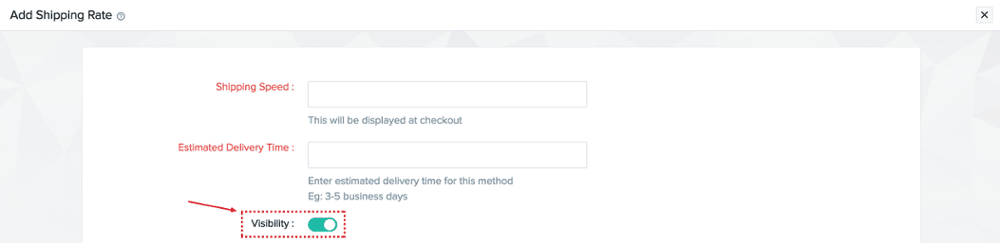
Tỷ lệ cố định
Nếu bạn muốn có một mức giá tiêu chuẩn cho tất cả các lô hàng:
- Chọn Flat Rate làm loại quy tắc. Điều này được đặt làm mặc định.
- Chỉ định tỷ lệ.
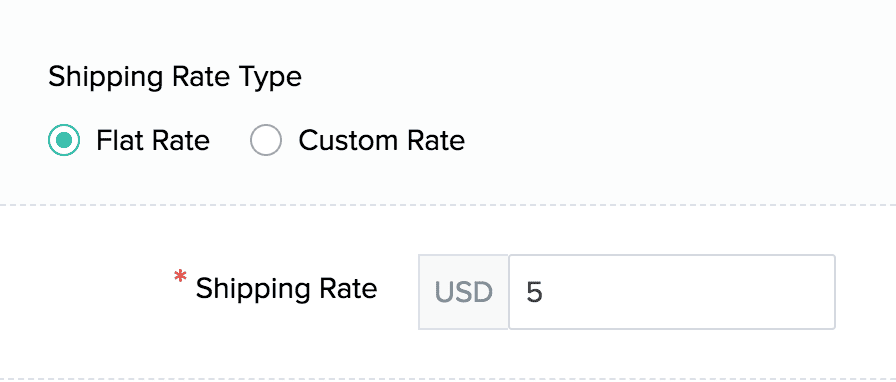
Giá tùy chỉnh
Bạn có thể chọn để có nhiều mức giá vận chuyển dựa trên giá trị đơn hàng, số lượng sản phẩm trong một đơn hàng hoặc trọng lượng đơn hàng.
Nếu bạn muốn có mức giá vận chuyển khác nhau dựa trên giá trị đơn hàng:
- Chọn Custom Rate làm loại giá vận chuyển.
- Chọn Order Value trong Add Rate Based On.
- Nhập giá tối thiểu và tối đa đủ điều kiện cho tỷ lệ cụ thể, sau đó nhập tỷ lệ.
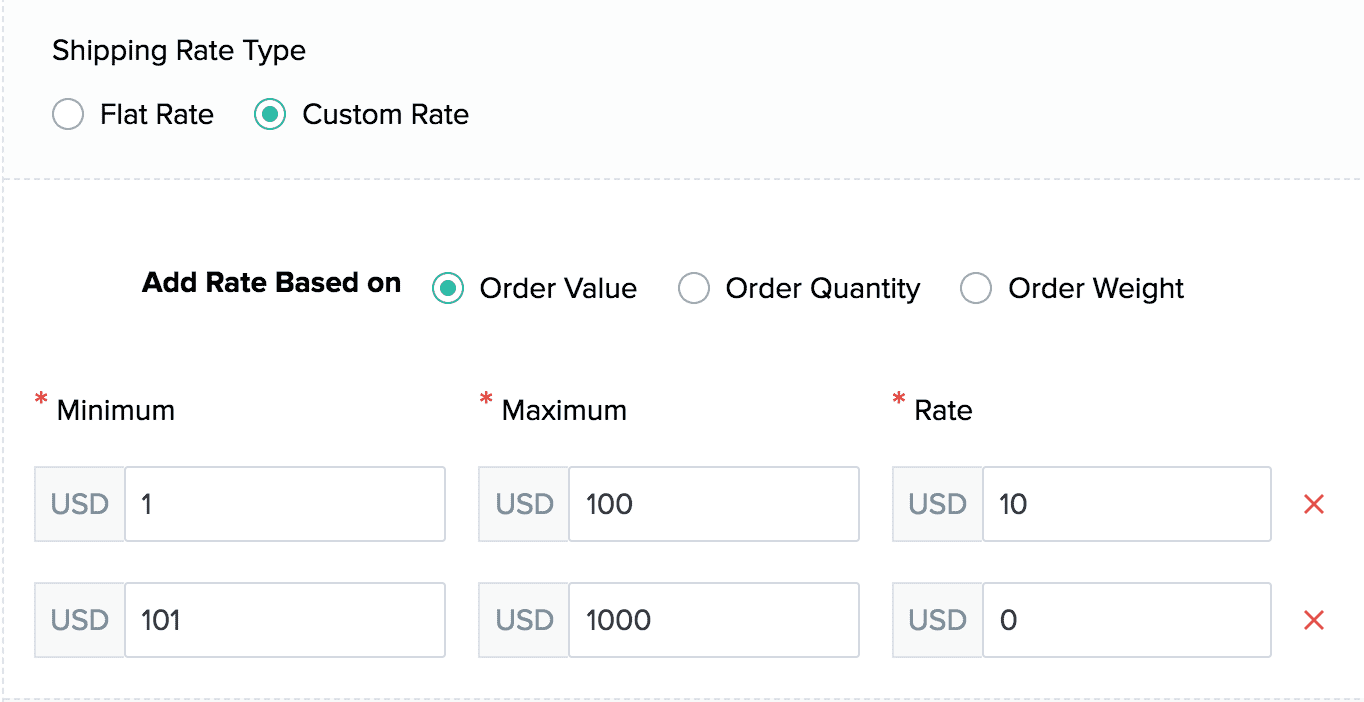
4. Nhấp vào Add New Condition để thêm một mức giá khác cho một phạm vi giá khác.
5. Nhấp vào Save khi bạn đã hoàn tất.
Nếu bạn muốn có mức giá vận chuyển khác nhau dựa trên số lượng mặt hàng (bao gồm số lượng) trong một đơn hàng:
- Chọn Tỷ lệ tùy chỉnh làm loại giá vận chuyển.
- Chọn Order Quantity trong Add Rate Based On.
- Nhập giá tối thiểu và tối đa đủ điều kiện cho tỷ lệ cụ thể, sau đó nhập tỷ lệ.
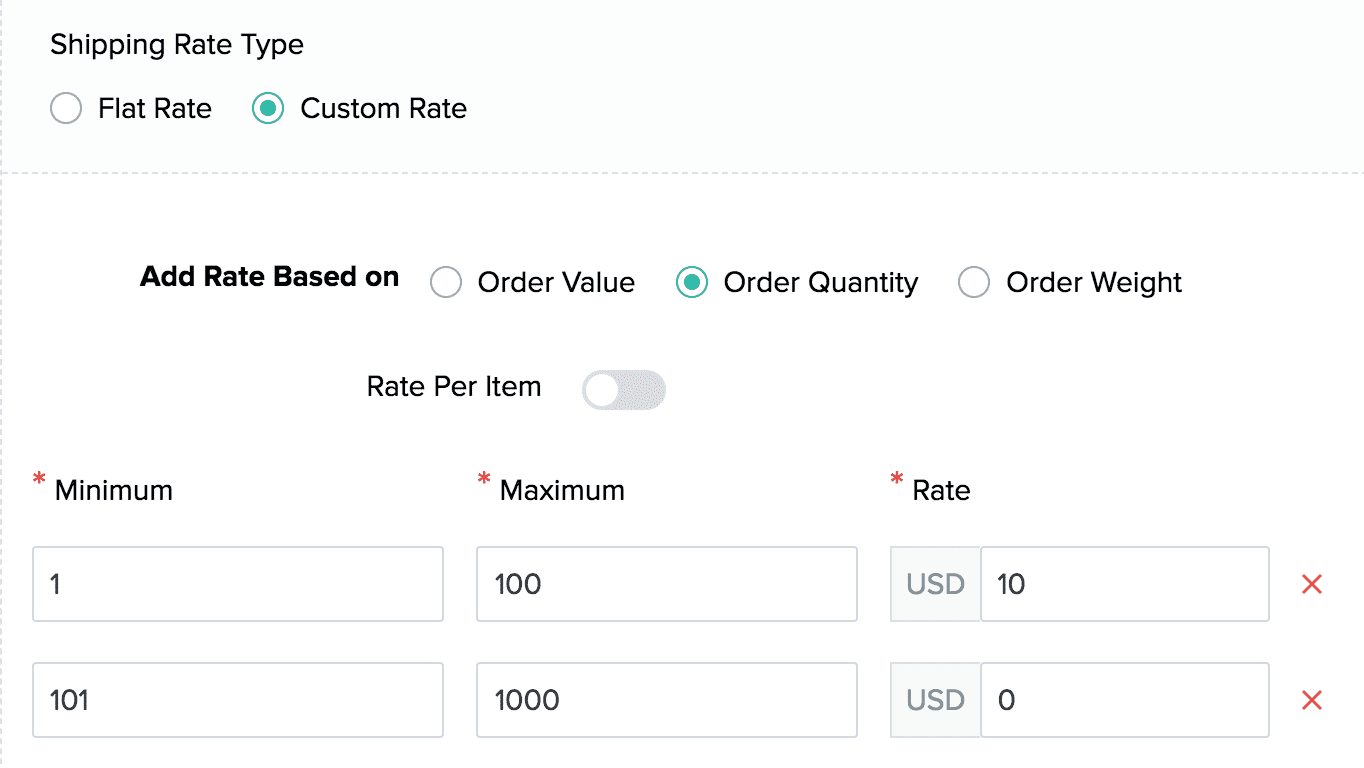
4. Nhấp vào Add New Condition để thêm một tỷ lệ khác cho một phạm vi số lượng khác nhau.
5. Nhấp vào Save khi bạn đã hoàn tất.
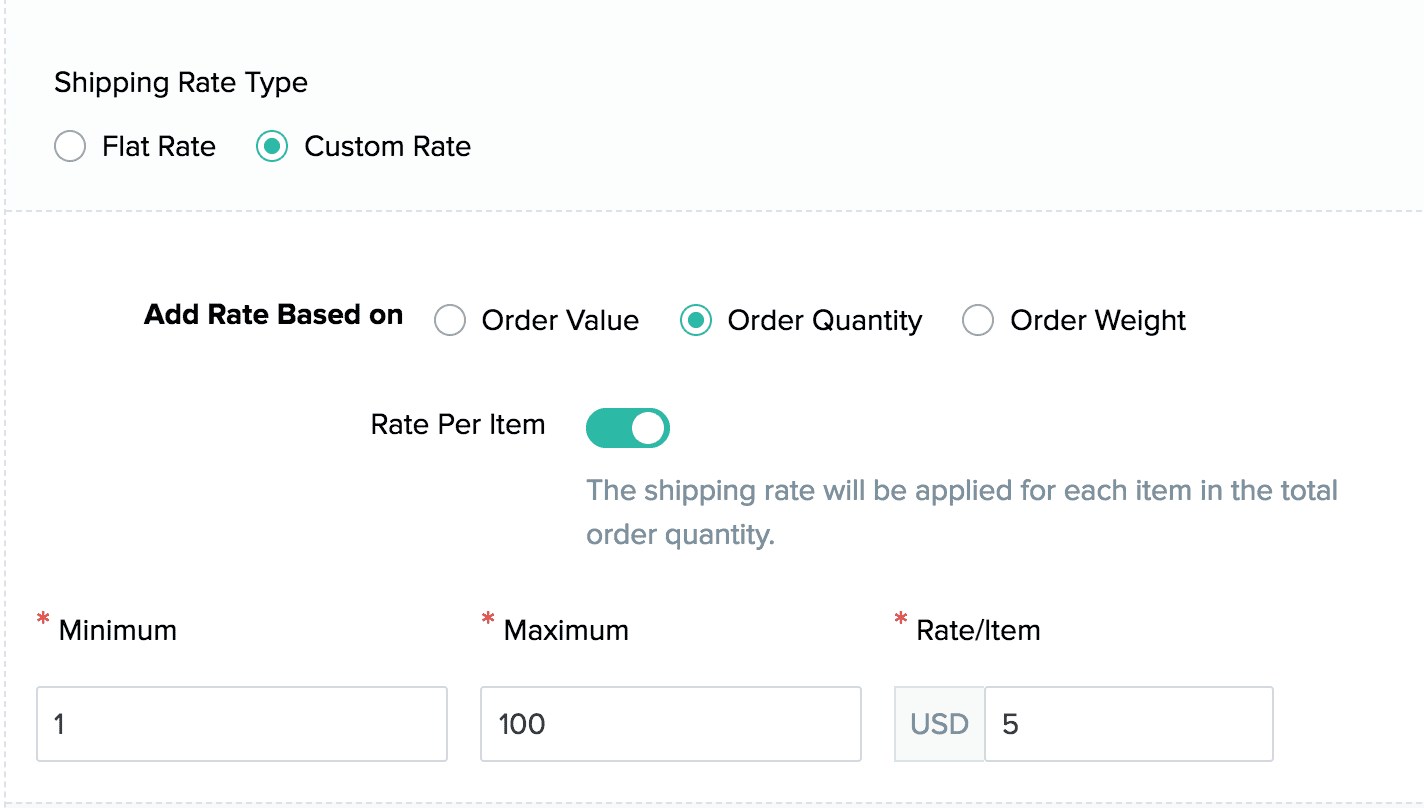
Lưu ý: Nếu bạn bật chuyển đổi Tỷ lệ trên mỗi mặt hàng, tốc độ vận chuyển mà bạn nhập sẽ áp dụng cho từng mặt hàng theo thứ tự. Ví dụ: nếu tổng số mặt hàng trong một đơn hàng là 7, tổng tỷ lệ vận chuyển sẽ gấp 7 lần tốc độ bạn nhập. Do đó, nếu Tỷ lệ / Vật phẩm là 5 đô la, thì tổng tỷ lệ vận chuyển sẽ là 35 đô la.
Để thêm các mức giá vận chuyển khác nhau dựa trên trọng lượng của đơn hàng:
- Chọn Custom Rate làm loại giá vận chuyển.
- Chọn Order Weight trong Add Rate Based On.
- Nhập trọng lượng tối thiểu và tối đa đủ điều kiện cho tỷ lệ cụ thể, sau đó nhập tỷ lệ.
- Nhấp vào Add New Condition để thêm một tỷ lệ khác cho một phạm vi trọng lượng khác nhau.
- Nhấp vào Save sau khi bạn hoàn tất.
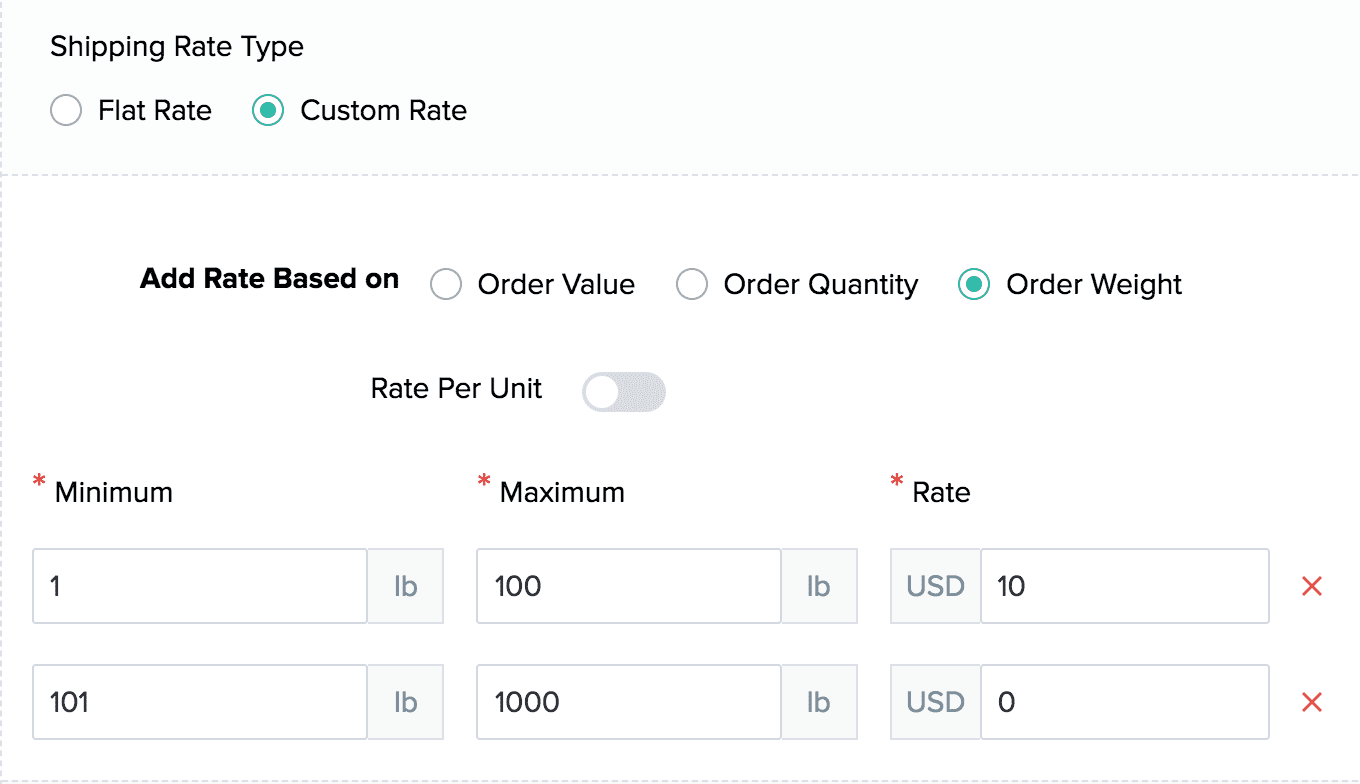
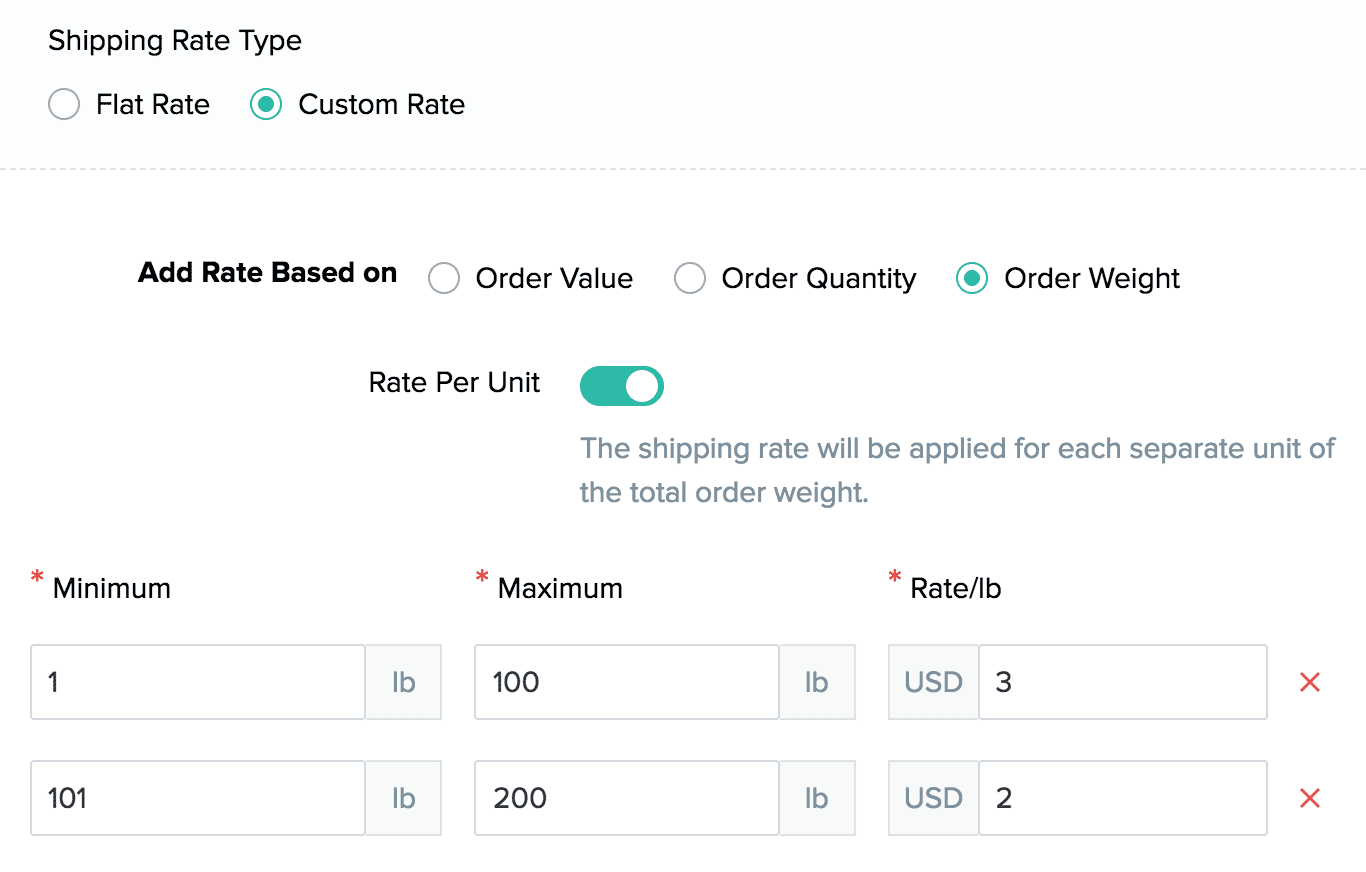
Lưu ý: Nếu bạn bật chuyển đổi Tỷ lệ trên mỗi mặt hàng, tốc độ vận chuyển mà bạn nhập sẽ áp dụng cho từng đơn vị của tổng trọng lượng đơn hàng. Ví dụ: nếu tổng trọng lượng đơn hàng là 10 lb, tổng tốc độ vận chuyển sẽ gấp 10 lần tốc độ bạn nhập.
Chỉnh sửa giá vận chuyển
Để chỉnh sửa giá vận chuyển:
- Chuyển đến Settings trên trang chủ.
- Nhấp vào Shipping dưới General.
- Nhấp vào biểu tượng Edit tương ứng với tốc độ giao hàng, ở bên phải màn hình.
- Nhấp vào Save sau khi bạn thực hiện xong các thay đổi.

Xóa giá vận chuyển
Để xóa một mức giá vận chuyển,
- Chuyển đến Settings trên trang chủ.
- Nhấp vào Shipping được tìm thấy dưới Chung.
- Nhấp vào biểu tượng Trash Bin tương ứng với tốc độ giao hàng, ở bên phải màn hình.
- Nhấp vào Deletetrong cửa sổ bật lên xác nhận.

